Как исправить ошибку «Failed to Synchronize Cloud Saves» в Ubisoft Connect?
Ошибка с сообщением «Failed to Synchronize Cloud Saves» возникает перед игроком когда клиенту Ubisoft Connect не удается синхронизировать файлы сохранений с облачным хранилищем. Частенько такая ситуация приводит к потере игрового прогресса.
Решение ошибки «Failed to Synchronize Cloud Saves»
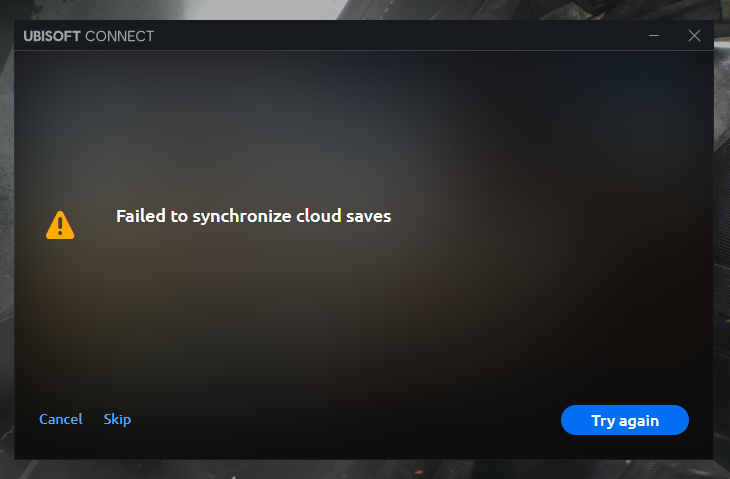
В первую очередь нужно убедиться, что у вас стабильное сетевое подключение. Если доступ к Интернету то появляется, то пропадает, то нет ничего удивительного в том, что у Ubisoft Connect не получается синхронизировать сохранения.
Также важно понимать, что VPN может препятствовать нормальному подключению к облачному хранилищу Ubisoft. Отключите имеющийся VPN на момент синхронизации – это может решить проблему. Либо наоборот (хотя бы ради эксперимента) включите VPN при синхронизации.
Перейдем к более конкретным решениям:
Сброс подключения Ubisoft Connect
Это решение позволяет Ubisoft Connect восстановить соединение с облачными серверами, принудительно создав новое состояние входа в систему. Часто может устранить временные сбои в синхронизации, вызванные неправильным соединением между клиентом и серверами Ubisoft.
- Нажмите WIN+R, чтобы открыть окно «Выполнить».
- Введите и нажмите OK: %appdata%
- Откройте папку Ubisoft Game Launcher.
- Щелкните ПКМ на файле «settings.yaml» и откройте его с помощью «Блокнота».
- Найдите строку, в которой написано offline: false, и измените ее на offline: true. Сохраните файл.
- Снова щелкните ПКМ на файле «settings.yaml», откройте «Свойства» и активируйте опцию «Только для чтения». Нажмите кнопку «Применить».
Теперь запустите Ubisoft Connect. Он должен запуститься в автономном режиме. После этого вы можете отключить автономный режим в настройках клиента, чтобы восстановить соединение с облачными серверами.
Ручная очистка папки сохранения
Переименование папки с сохранениями заставит Ubisoft Connect заново получить чистые облачные копии, минуя потенциально поврежденные локальные файлы. Этот метод позволяет восстановить целостность облачных копий и сохранить последний игровой процесс – но только если существует действительная облачная версия.
- Щелкните ПКМ на ярлыке Ubisoft Connect и выберите «Открыть расположение файла».
- Перейдите по пути: Ubisoft\Ubisoft Game Launcher\savegames
- Внутри папки savegames найдите папку вашего пользователя Ubisoft – обычно это цифровой идентификатор (например, 8565e4…). У вас может быть несколько папок, если вы использовали разные учетные записи Ubisoft на одном компьютере.
- Переименуйте папку с сохранениями игры (например, 1771), добавив к ней _old (например, 1771_old). Это не позволит Ubisoft Connect загрузить ее при запуске.
- Запустите Ubisoft Connect. Если существует «нормальное» облачное сохранение, программа перезагрузит его во вновь созданную папку с оригинальным ID и ошибка синхронизации исчезнет.
Остались вопросы по теме «Failed to Synchronize Cloud Saves»? Пожалуйста, задавайте их в комментариях ниже!